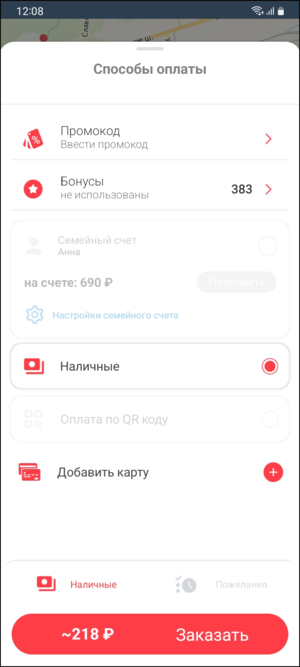Работа в TaxoPhone (Android)
TaxoPhone – это современное и удобное мобильное приложение, позволяющее заказать такси без звонка в диспетчерскую. Приложение работает на телефонах под управлением операционных систем iOS и Android и доступно на двух языках: русский и английский.
Для того чтобы служба такси могла принимать заказы, поступающие из приложения, необходима интеграция TaxoPhone и программы Такси-Мастер. Об этом вы можете прочитать в статье "Настройка приложения TaxoPhone".
Содержание
Как получить приложение?
Службы такси, желающие получить приложение, обращаются в отдел продаж компании БИТ "Мастер", отправив запрос на sales@bitmaster.ru, либо же просто связавшись с менеджером по телефону. Далее БИТ "Мастер" адаптирует детали интерфейса TaxoPhone под конкретные пожелания службы такси. Согласно техническому заданию, разработчики могут снабдить приложение элементами фирменного стиля компании (уникальная заставка при запуске приложения, логотип, цвета на выбор).
Приложению присваивается индивидуальное название, под которым оно будет доступно в интернет-магазине (возможно название службы). Индивидуальное приложение службы такси будет загружено для скачивания в интернет-магазин Google Play. В итоге у службы такси появится персональное брендированное мобильное приложение, с помощью которого клиенты смогут воспользоваться только ее услугами.
Также есть возможность настроить несколько служб, которые будут доступны для выбора в приложении. При этом для каждой службы такси (компании) можно указать перечень городов. При таких настройках приложение будет предлагать пользователю выбрать город, а если для данного города указано больше одной службы такси, то будет предложено выбрать службу.
Работа в приложении TaxoPhone
После установки запустите приложение. Приложение может предложить выбрать город из списка и/или службу такси (компанию), если она не одна.
Файл:Окно выбора города в TaxoPhone.png Окно выбора города |
Файл:Окно выбора службы в TaxoPhone.png Окно выбора службы |
После появится окно нового заказа, которое выглядит следующим образом. Если служба использует вид "без карты", то сразу отобразится окно "Детали заказа".
По возможности определяется текущее местоположение (используются GPS, сотовая сеть и Wi-Fi). В случае, если адрес не распознан, приложение определит координаты (широту и долготу) с примечанием "По координатам".
При необходимости изменить адрес, Вы можете ввести адрес подачи вручную. На поиск адреса не будут влиять такие приписки, как "ул", "улица", "переулок" и т.д. Если улица или пункт состоят из нескольких слов, то можно ввести часть названия, и такой адрес будет найден. Еще TaxoPhone поддерживает дополнительные источники адресов и POI: "Яндекс.Справочник", 2ГИС.
Также можно указать нужный адрес маркером на карте, если карты используются, переместившись по карте до необходимого места. При выборе адреса на карте маркер выбора адреса располагается всегда по центру экрана.
Также прямо на главном экране можно выбрать нужную группу экипажей (класс автомобиля).
Чтобы сформировать заказ, нажмите на кнопку Заказать.
Сразу после этого появится экран, в котором можно уточнить информацию по заявке:
- Уточнение места подачи: квартира, подъезд или произвольный комментарий.
- Место назначения ("Куда").
- Остановки.
- Время подачи (по умолчанию "Как можно скорее").
- Способ оплаты.
- Дополнительные параметры, нажав на "Пожелания". Доступные для выбора требования к заказу зависят от выбранной группы экипажей (класса автомобиля).
Все необходимые адреса Вы можете указать вручную, либо выбрать точку на карте.
В пункте Способы оплаты можно выбрать, каким образом Вы хотите оплатить поездку:
В блоке Стоимость (при его наличии) может быть указана окончательная, либо предварительная стоимость заказа. Сумма зависит от требований к заказу, при изменении параметров стоимость пересчитывается.
Файл:Приложение TaxoPhone Пожелания к заказу.png Детали заказа |
Файл:Приложение TaxoPhone Пожелания к заказу2.png Пожелания к заказу |
После заполнения данной формы необходимо нажать на кнопку Вызвать такси для создания нового заказа.
Это означает, что отображение любого из элементов может быть отключено.
Кроме того, указанная в приложении стоимость может быть как предварительной, так и окончательной. Если стоимость является предварительной, это будет указано перед суммой.
Если заказ создавался с помощью данной копии приложения в первый раз, то далее будет необходимо пройти процедуру авторизации.
Заполнение профиля и авторизация
Пользователю будет необходимо внести информацию о себе и пройти процедуру авторизации. Для этого в открывшейся форме Профиль необходимо заполнить поля Имя и Номер телефона.
Для завершения авторизации в открывшемся окне Профиль введите уникальный код, который придет в СМС-сообщении. Укажите данные цифры в поле Код. В случае, если возникли проблемы с получением кода, нажмите на кнопку Получить код повторно, после чего сообщение с кодом будет выслано на указанный номер телефона еще раз. Обратите внимание, что повторное сообщение может быть отправлено не более одного раза в течение трех минут.
После успешной авторизации можно продолжить работу с приложением.
Назначение автомобиля на заказ в приложении TaxoPhone
После того, как процедура авторизации пройдена, система подберет ближайшие экипажи, удовлетворяющие вашим пожеланиям. Выбрать автомобиль можно на карте, нажав на значок автомобиля, затем на 40px рядом с информацией об автомобиле, или из списка.
Файл:Приложение TaxoPhone Выбор автомобиля.png Выбор автомобиля |
Файл:Приложение TaxoPhone Выбор автомобиля 2.png Выбор автомобиля |
Откроется окно "Информация", где отображается информация об автомобиле, расстояние до него и карта, на которой указано положение экипажа и Вас. Необходимо нажать "Подтвердить", чтобы закончить создание заказа на понравившийся автомобиль.
При желании можно воспользоваться автоподбором автомобиля, нажав на "Автоподбор автомобиля".
Система начнет поиски экипажа на ваш заказ. Следить за процессом поиска можно на форме приложения Состояние заказа.
Состояние меняется в зависимости от действий водителя экипажа и может принимать следующие значения:
- Поиск автомобиля - поиск подходящего экипажа для выполнения заказа.
- Автомобиль найден - на форме появится информация об экипаже, который будет выполнять ваш заказ. Также эти данные придут в виде уведомления.
- Автомобиль на месте - экипаж подъехал по адресу подачи и вы можете выходить к нему.
- В пути - вы совершаете поездку в такси.
- Поездка завершена - клиент успешно добрался до пункта назначения и рассчитался с водителем.
- Заказ отменен - клиент или диспетчерская по каким-либо причинам отменили заказ. Если в Такси-Мастер (в диспетчерской) настроены причины отмены заказов, то она будет передана в TaxoPhone. По умолчанию в приложении причина отмены неизвестна.
Время от начала поиска автомобиля и до момента его подачи отображается на таймере.
Клиент может отказаться от заказа в любой момент до того, как он сел в машину. Для этого необходимо нажать на кнопку 30px (Отказаться).
После того, как автомобиль назначен, пользователь может позвонить водителю для уточнения каких-либо данных. Для этого необходимо нажать на кнопку 50px (Позвонить).
Все передвижения экипажа пользователь может отследить на встроенной в приложении карте. Таким образом клиент всегда будет знать местоположение экипажа как до момента прибытия его к месту подачи, так и во время исполнения заказа.
Файл:Состояние заказа в приложении TaxoPhone.png Состояние заказа |
Файл:Состояние заказа в приложении TaxoPhone 2.png Состояние заказа |
Завершение поездки и оценка заказа
После нажатия в водительском приложении кнопки "Расчет", в TaxoPhone появляется окно "Оплата" с информацией о стоимости поездки.
Можно изменить способ оплаты в меню "Способы оплаты".
Нажав "Распределить бонусы", можно определить какую часть стоимости Вы хотите оплатить бонусами.
- если в настройках службы задано состояние заказа "Расчет завершен": "Заказ завершен успешно";
- пока в водительском приложении не нажато "Успешно".
После нажатия "Оплатить" (и "Успешно" в водительском приложении) на экран приложения выводится следующая информация:
- Стоимость поездки;
- Ее продолжительность;
- Пройденное расстояние.
Помимо этого, пользователь всегда сможет оценить качество поездки. Он может это сделать с помощью "смайликов", выражающих разные эмоции.
Работа с реферальными кодами
Создание заказа
Если пользователь еще не использовал реферальный код, то перед созданием заказа у него будет возможность указать код на экране Способы оплаты.
Завершение заказа
При завершении заказа, если у клиента еще не было реферального кода, то он будет сгенерирован.
Партнерские ссылки
Начиная с TaxoPhone 6.0 работает система партнерских ссылок. Партнерские ссылки можно размещать в других приложениях или на сайтах партнеров.
Черный список
В Такси-Мастер есть возможность внести клиента в черный список, при этом в приложении невозможно будет авторизоваться или создать заказ. А также будет выдаваться сообщение "Заказы с данного номера не принимаются".
Уведомления
При изменении состояния заказа, информация из "Такси-Мастер" поступает в TaxoPhone и становится доступной в центре уведомлений. Это может быть информация о том, что:
- Назначен автомобиль на заказ;
- Водитель подъехал по адресу подачи;
- Необходима оплата поездки;
- Заказ успешно завершен;
- Заказ отменен.
Кроме того, если произойдет потеря связи с сервером, информация об этом также появится в центре уведомлений (при возобновлении связи отслеживание заказа будет продолжено). При нажатии на уведомление будет открыт соответствующий заказ.
Информационные экраны
В окне приложения всегда доступна кнопка 30px, открывающая меню работы с программой. В этом меню пользователь может переключаться между информационными экранами и получить дополнительную информацию: о компании, ее тарифах и новостях.
В зависимости от Вашей службы такси, в приложении TaxoPhone может присутствовать пункт меню "История адресов".
В этом случае все введенные адреса (место подачи, место назначения, остановки) попадают в историю адресов. В истории хранится не более 10 адресов, приоритет отдается последним и популярным адресам.
В истории хранятся не только сами адреса, но и координаты.
Оформить следующие заказы можно из окна истории, нажав на нужный адрес.
Также при необходимости можно изменить выбранный город, зайдя пункт меню "Выбрать город".
Окно "Профиль"
При необходимости изменить имя пользователя и/или номер телефона, зайдите в пункт меню "Профиль" и внесите новые данные. Возможно, потребуется заново получить код через СМС.
Файл:Профиль пользователя в TaxoPhone.png Профиль пользователя |
Файл:Профиль пользователя в TaxoPhone2.png Профиль пользователя |
Окно "Выбор языка"
В этом окне можно выбрать язык приложения: русский или английский.
Окно "Баланс"
В данном окне можно посмотреть баланс безналичного и баллового счета.
Файл:Баланс в TaxoPhone.png Баланс |
Файл:Баланс в TaxoPhone2.png Баланс |
Окно "Способы оплаты"
В данном окне можно выбрать, каким образом необходимо оплатить поездку:
- Бонусами, для этого включить "Использовать бонусы".
- С безналичного счета, для этого включить "Безналичный расчет".
- С помощью банковской карты, для этого достаточно добавить карту. (Все введенные данные шифруются для обеспечения безопасности.)
- Или оставить оплату наличными.
Окно "О компании"
В этом окне отображается информация о компании, например:
- Название компании;
- Номер телефона;
- Ссылка на сайт;
- Адрес электронной почты;
- Краткое описание компании.
Файл:О компании в TaxoPhone.png О компании |
Файл:О компании в TaxoPhone 2.png О компании |
Окно "Тарифы"
Здесь пользователь может ознакомиться с тарифами, установленными службой такси на различные виды перевозок.
Окно "Новости"
В данном разделе можно узнать о новостях компании, например, о различных предложениях и акциях. Также количество непрочитанных новостей отображается в пункте меню Новости. Новости из Такси-Мастер для группы клиентов можно отправить в TaxoPhone push-уведомлениями.
Дополнительные материалы в блоге Такси-Мастер
- Мобильное приложение для заказа такси TaxoPhone
- Поговорим о возможностях, которые доступны службам такси и пассажирам благодаря мобильному сервису TaxoPhone.
- Обмен опытом: Такси 22222 о развитии бизнеса с мобильным приложением
- Такси 22222 уже в течение года использует мобильное приложение. Мы узнали у Дмитрия, управляющего компании, для чего службе мобильное приложение, какие пассажиры им пользуются, откуда клиенты узнают о новом способе заказа такси.
- Мобильное приложение для такси: модно или выгодно
- Рассмотрим, почему службам такси выгодно иметь приложение для клиентов, как работает приложение и как его продвигать.